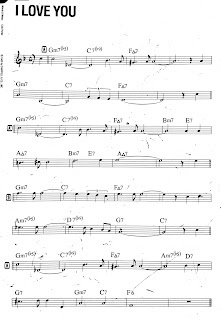■PC4 (Win10 B1903) 再セットアップ注意事項

「OS再セットアップ」 ♠Windows10 の PC4 に、様々なソフトを試したための不都合 ・どれが必要なソフトなのか ・どれが不必要なのか ・システムを不安定にしているソフトがあるのではないか をきれいに明確にするために行う。 ♠移行期間 ・旧環境(Stable)と新環境(Current)のデュアルブート ・SSD で2つのブートパーティション ・いずれ「 プロダクトキーが重複する 」という 状況に陥る はず ♠適宜SSD全体のバックアップを行う ・AOMEI Backupper が一部有料になった (Standard, Pro) ⇒ 昔のバージョンを保存していない 他の無料HDDバックアップソフト ・Paragon Backup & Recovery ・EaseUS Todo Backup Free 「Download-APP」として保管しておくこと ♠旧環境(Stable)と新環境(Current)の APP 場所は変えるべきか ⇒ 色々と矛盾が出そうだ (System と APP の関係性、バージョン不一致など) 例). Current で OBS アンインストール ⇒ Stable で使えなくなる ⇒ 新環境(Current)の APP インストール先はデフォルトにする ( C:\Program Files\ ) ♠Windows10 のプロダクトキー 「 Windows10 (ビルド1903) インストールメディア 」からのインストールで、 ・Windows7 のプロダクトキー ・WindowsXP のプロダクトキー が使える。(?) ・Windows10のデバイスID ⇒ インストールするごとに 一意となるように採番されているID ⇒ 再インストールすると変わる ・ Windows10のプロダクトID ⇒ インストールすると自動生成される番号 ・ Windows10のプロダクトキー ⇒ Windows のライセンス認証に使う 25 文字のコード 1. UEFIマザー